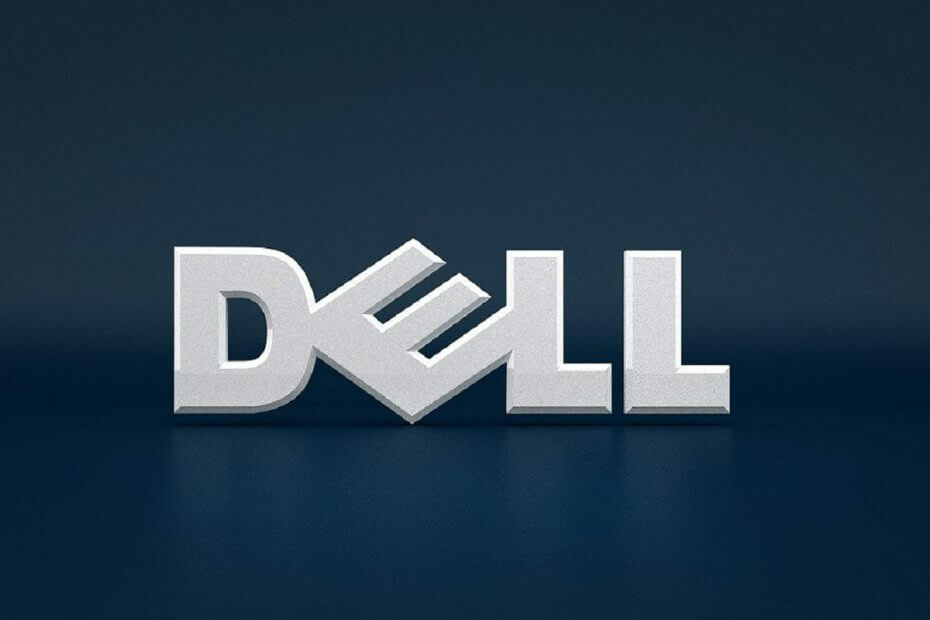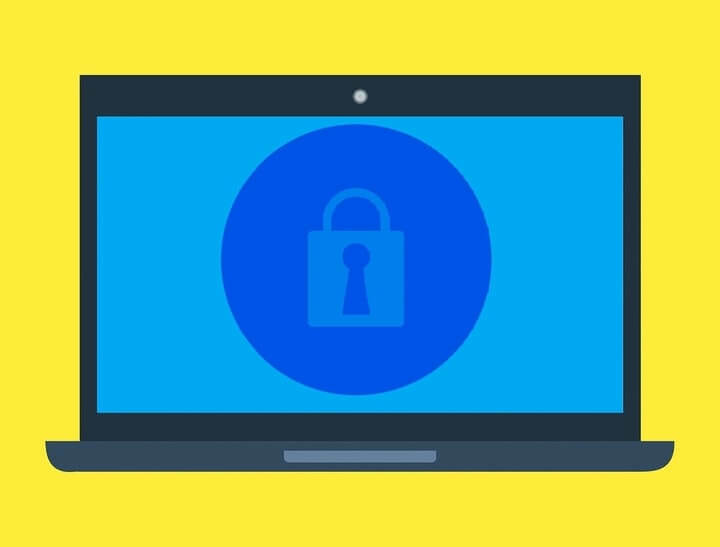- Parsec is een software dat maakt het mogelijk afstandsbedieningtoegang om te gamen pc's, maar soms verschijnt er een fout.
- Dit artikel bevat tal van mogelijke oplossingen voor Parsecfout 15000.
- Aarzel niet om onze Gaming-hub voor meer gemakkelijk te begrijpen handleidingen over dit onderwerp.
- De Sectie repareren bevat een groot aantal andere handleidingen voor het oplossen van problemen ramen software.

- CPU, RAM en netwerkbegrenzer met hot tab killer
- Direct geïntegreerd met Twitch, Discord, Instagram, Twitter en Messengers
- Ingebouwde geluidsbediening en aangepaste muziek
- Aangepaste kleurthema's van Razer Chroma en donkere pagina's forceren
- Gratis VPN en Adblocker
- Opera GX downloaden
Met Parsec kunnen gebruikers op afstand verbinding maken met andere pc's om games te spelen. Sommige Parsec-gebruikers kunnen echter een Parsec-fout 15000-probleem tegenkomen op host-pc's.
Hier is wat vol foutmelding lijkt op:
We kunnen de hostingfunctionaliteit niet initialiseren op de computer waarmee u verbinding maakt. Probeer de monitor die Parsec vastlegt te wijzigen in de hostinginstellingen of bekijk dit ondersteuningsartikel voor meer informatie. Code: -15000.
In de gids van vandaag bespreken we de beste manieren om dit probleem voor eens en altijd op te lossen, dus lees verder.
Hoe kan ik de fout 15000 Parsec oplossen?
1. Werk het stuurprogramma van de grafische kaart bij
- Download en installeer Driver Booster 7.
- Zodra u de software opent, wordt de scan automatisch gestart.
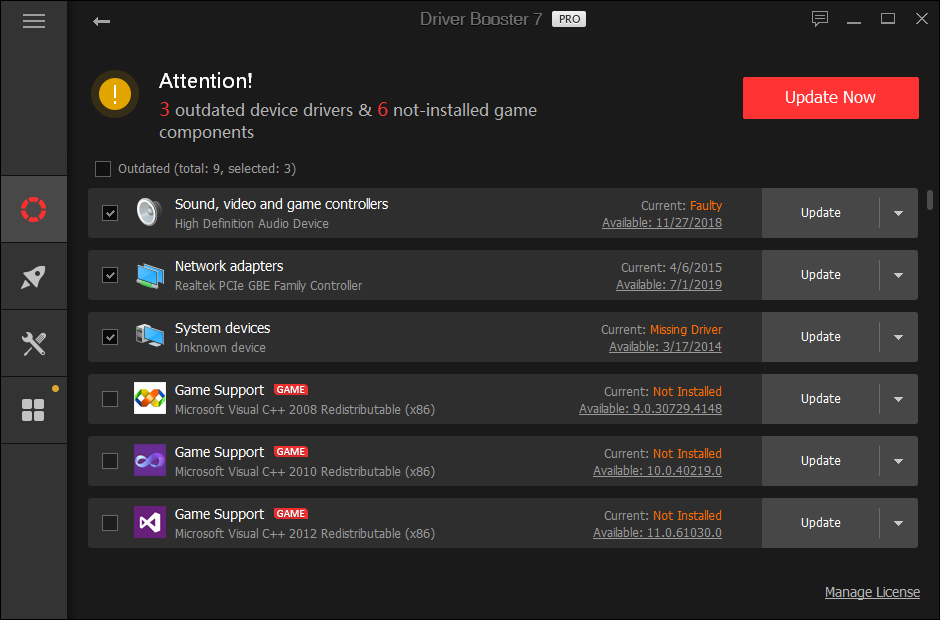
- Klik Update nu als uit de scan blijkt dat uw stuurprogramma voor grafische adapter moet worden bijgewerkt.

IObit Driver Booster 7
Deze geweldige software zorgt ervoor dat uw stuurprogramma's altijd worden bijgewerkt, zodat uw systeem probleemloos werkt.
Bezoek website
2. Streaming-apps uitschakelen
- Klik met de rechtermuisknop op de taakbalk om te selecteren Taakbeheer.
- Selecteer de Processen tabblad.
-
Klik met de rechtermuisknop elke streaming-app vermeld onder Apps en selecteer Einde taak.
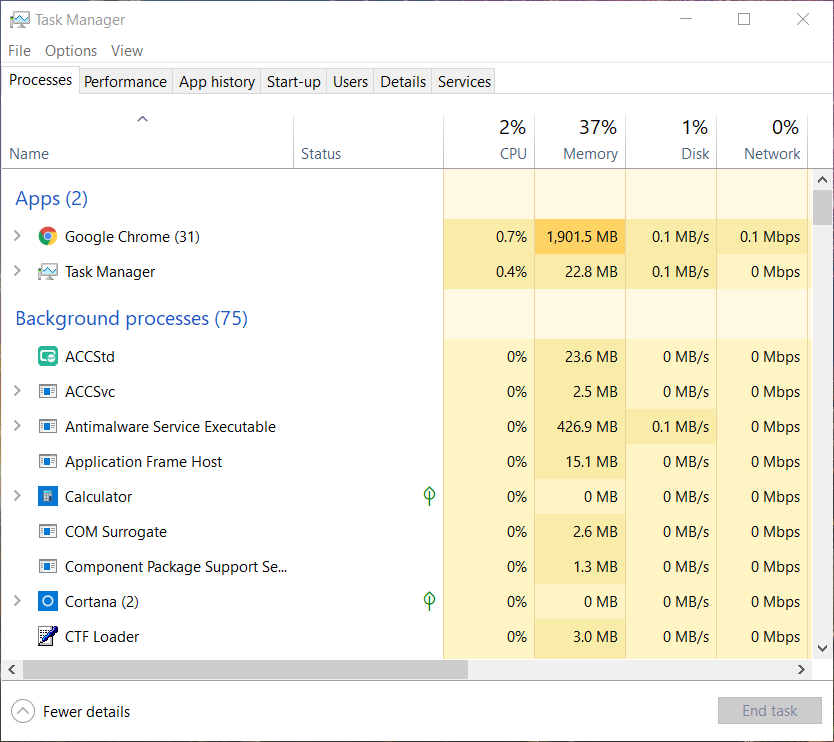
- Schakel alle streaming-apps uit die worden vermeld onder Achtergrondprocessen.
3. Windows schoon opstarten
- druk de Windows-toets + R sneltoets, waarmee Uitvoeren wordt geopend.
- Type msconfig in Uitvoeren en klik op de OK keuze.
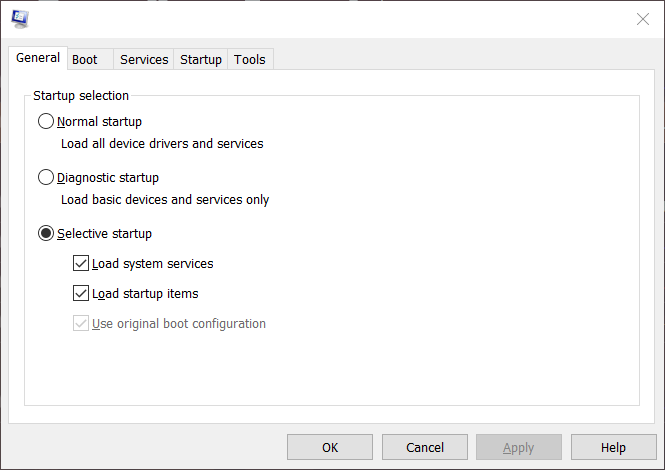
- Klik op de Selectieve opstart Radio knop.
- Schakel het vinkje uit Opstartitems laden keuze.
- Klik Systeemservices laden en Originele opstartconfiguratie gebruiken om die opties te selecteren.
- Op de Diensten tabblad, klik op Verberg alle Microsoft diensten om die instelling te selecteren.
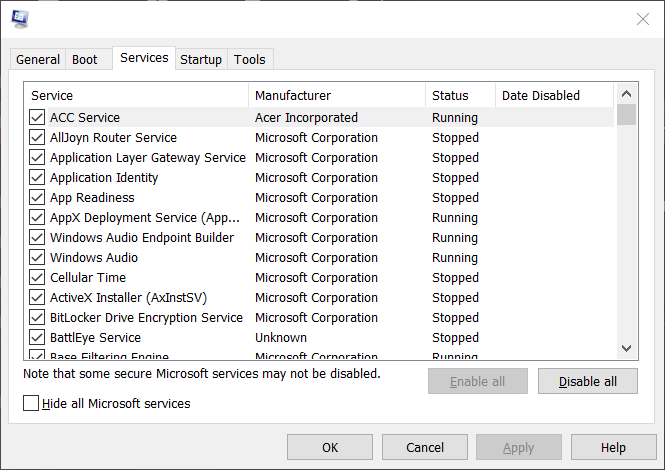
- Klik op de Alles uitschakelen optie om de resterende services van derden uit te schakelen.
- Selecteer de Van toepassing zijn keuze.
- Klik OK verlaten.
- Selecteer de Herstarten optie in het dialoogvenster dat wordt geopend.
- Probeer Parsec uit te voeren nadat u Windows schoon hebt opgestart.
Opmerking:U kunt de oorspronkelijke opstartconfiguratie herstellen door uw originele te selecteren selectieve opstart instellingen en alle services opnieuw inschakelen via het MSConfig-venster.
4. De gamebalk uitschakelen
- Klik op Windows 10 Typ hier om te zoeken knop aan de linkerkant van de taakbalk.
- Voer het trefwoord in Spelbalk in het zoektekstvak.
- Klik Instellingen spelbalk om het hieronder getoonde venster te openen.
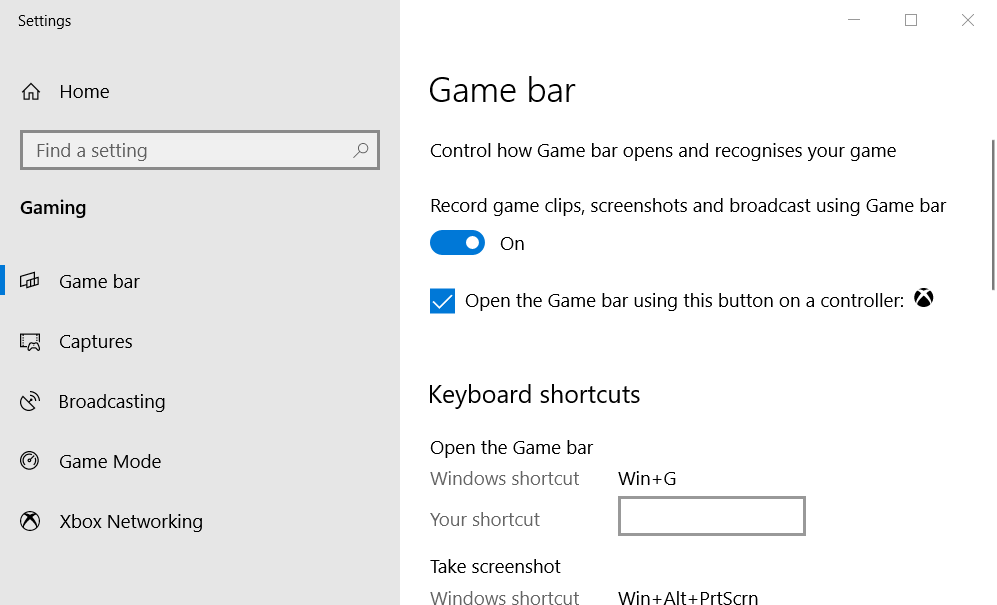
- Schakel de Neem gameclips, schermafbeeldingen op en zend ze uit met de gamebalk Game optie uit als het er een is.
5. Schakel NVIDIA Shadowplay uit
- Open het zoekprogramma van Windows 10.
- Invoer NVIDIA GeForce in het zoekvak.
- Open het.
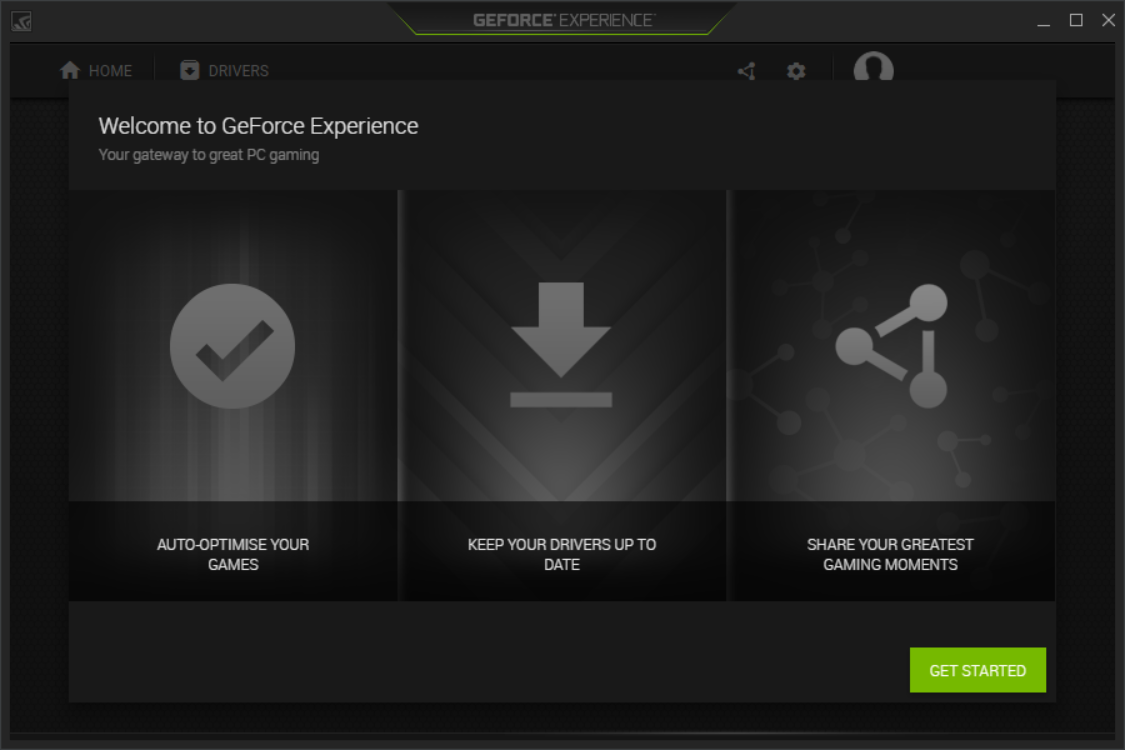
- Klik op de Begin en meld u indien nodig aan bij GeForce.
- Klik op de Instellingen knop in NVIDIA GeForce.
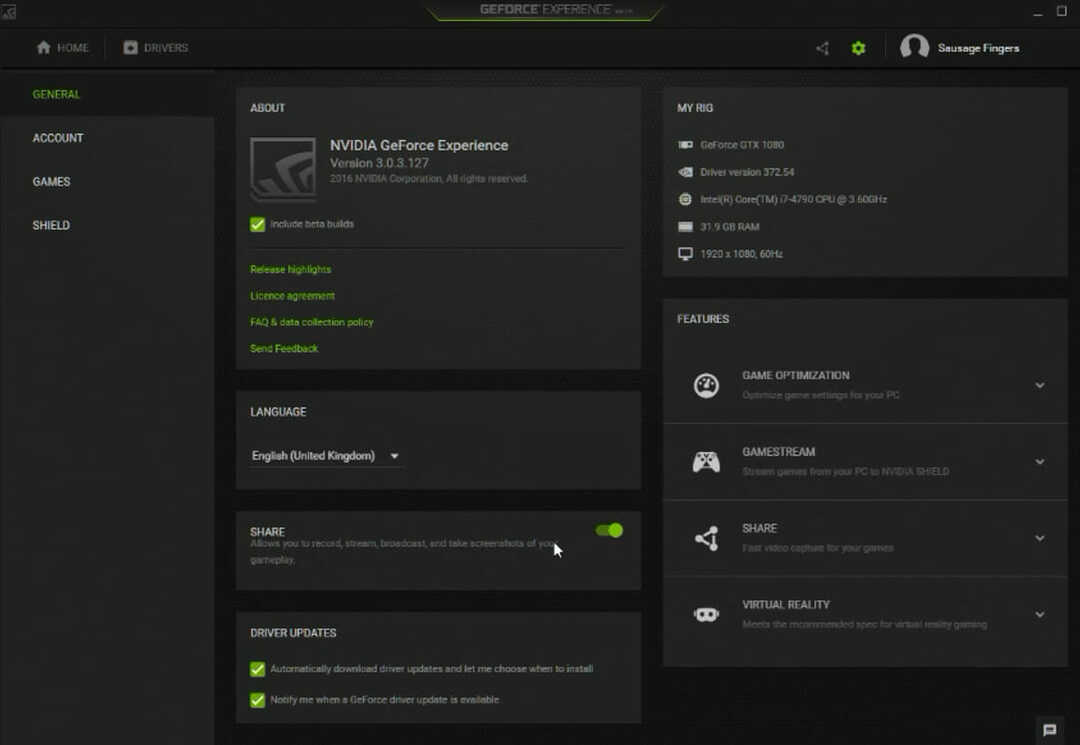
- Schakel de Delen knop uit als deze aan staat.
6. Opname op de achtergrond uitschakelen
- Druk tegelijkertijd op de Windows-toets + S-toets.
- Voer het trefwoord in achtergrondopname in het zoekvak van Windows 10.
- Klik Game Captures maximale opnamelengte om Instellingen te openen zoals weergegeven in de opname direct hieronder.
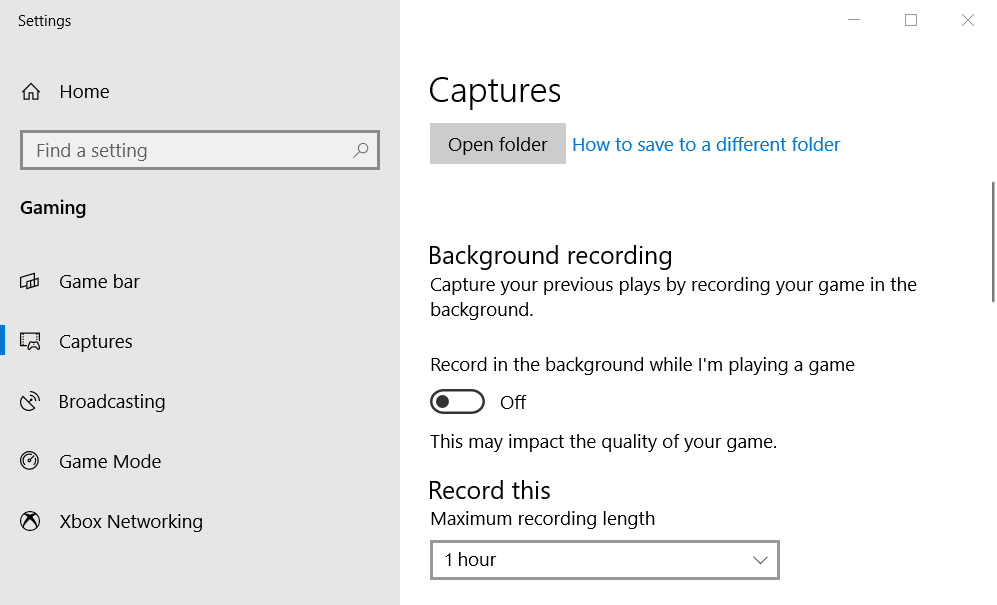
- Schakel vervolgens de Op de achtergrond opnemen terwijl ik een game speel optie uit.
7. Verlaag de resolutie op de host-pc
- Open het zoekprogramma in Windows 10.
- Type resolutie in het zoekvak.
- Klik De resolutie van het scherm wijzigen in de zoekresultaten om het tabblad Instellingen in de opname direct hieronder te openen.
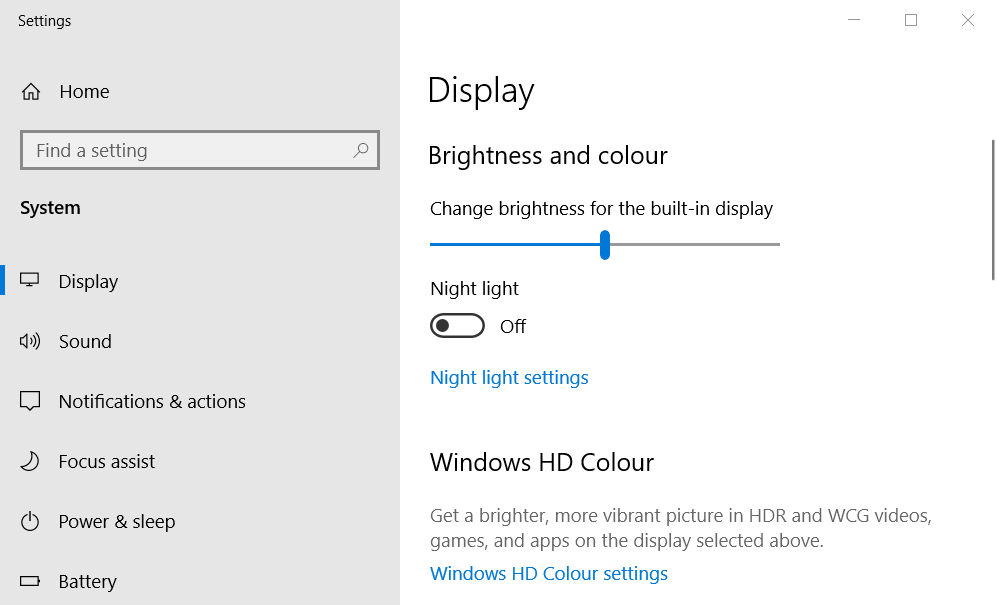
- Selecteer een resolutie van ongeveer 1280 x 800 (of 1280 x 960) op de Schermresolutie drop-down menu.
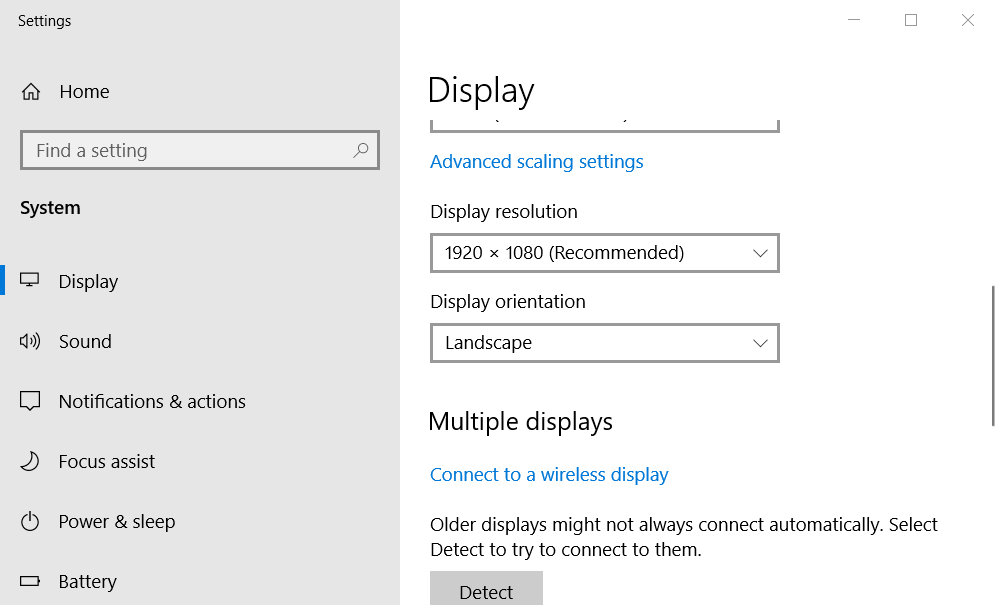
- Opmerking: Deze oplossing is specifieker voor pc's met AMD APU's die mogelijk niet de hoogste resoluties aankunnen.
De bovenstaande resoluties kunnen Parsec-foutcode 15000 voor veel gebruikers oplossen. Fout 15000 kan echter ook optreden voor gebruikers met niet-ondersteunde GPU's.
Om er zeker van te zijn dat dit niet het geval is voor u, controleert u of Parsec uw GPU op zijn. ondersteunt Hardware-pagina.